
时间:2021-06-10 01:06:16 来源:www.win10xitong.com 作者:win10
现在电脑的使用率越来越频繁,用得越多,系统出现在问题的情况就越多,像今天就有网友遇到了win10共享的问题,如果你平时没有经常琢磨系统知识,那这次就可能不知道该如何处理了。如果你很着急,身边又暂时找不到人可以处理win10共享的问题,我们大家只需要这样操作:1.win10系统下,右键本地打印机-打印机属性-共享-共享这台打印机-修改一个简单的打印机名,比如修改为1680,然后确定就OK了。2.Win10下启用GUEST账户即可很容易的处理好了。要是你还没有解决,那接下来就一起来看看具体的win10共享的操作办法。
小编推荐系统下载:萝卜家园Win10纯净版
具体方法:
一、win10系统设置打印机共享
1.在win10系统下,右键单击本地打印机-打印机属性-共享-共享这台打印机-修改一个简单的打印机名称,如1680,然后单击确定。
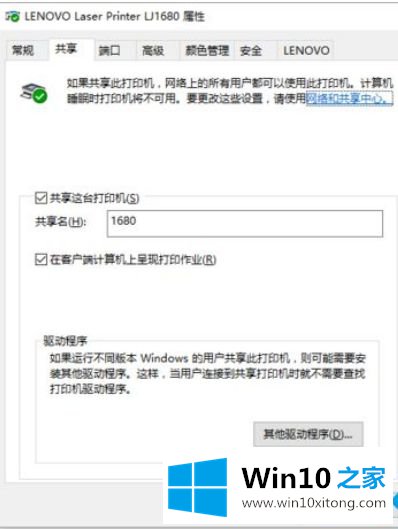
2.在Win10下启用GUEST帐户
快捷键WIN R,进入gpedit.msc打开本地组策略编辑器找到账号:客人账号状态启用,此步骤完成。
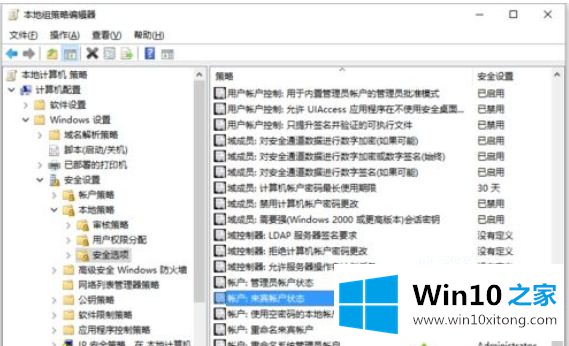
3.在win10下启用网络共享
Cortana搜索控制面板打开,并选择网络和互联网。
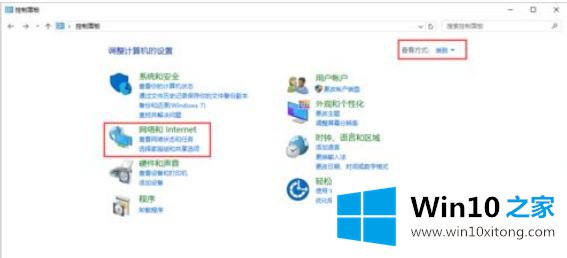
打开网络共享中心。
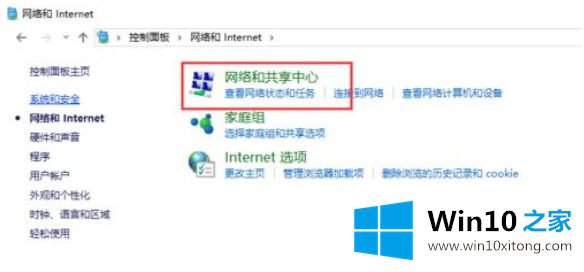
单击更改共享高级设置。
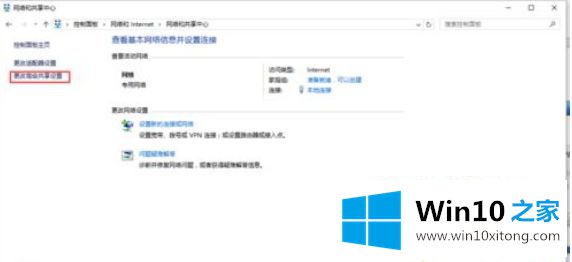
选择启用网络发现以启用文件和打印机共享。
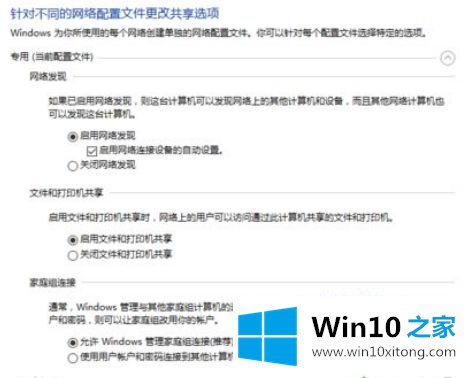
在来宾或公共下,选择启用网络发现和启用文件和打印机共享。
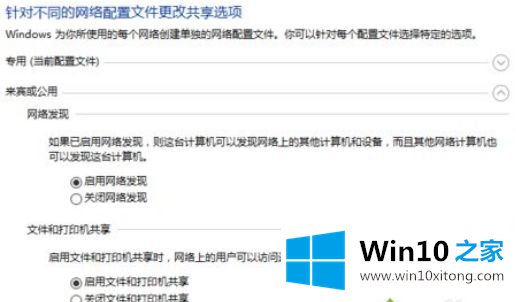
如下图设置。
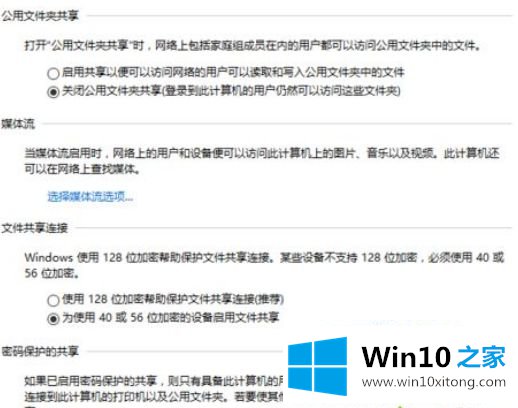
第二,在XP下添加打印机
开始-将打印机添加到设备和打印机,并取消选中自动检测。下一步。
端口名为,win10系统本地计算机的IP地址共享打印机名
格式://192.168.1.xxx/1680
选择司机,就找之前的。没有要从磁盘安装的下载。这里就不解释了。
完成了就可以打印了!我的网络邻居-双击工作组计算机中的打印机仍然是“我无法完成操作,无法访问它”,但我可以打印它。
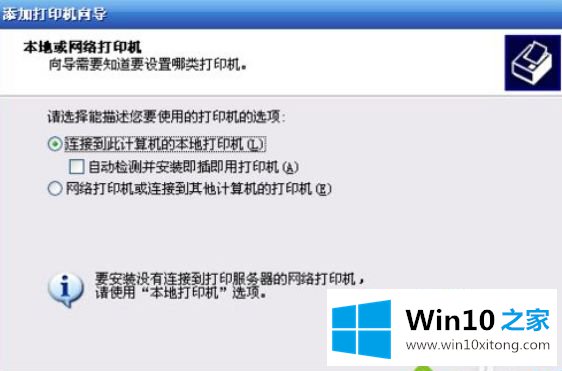
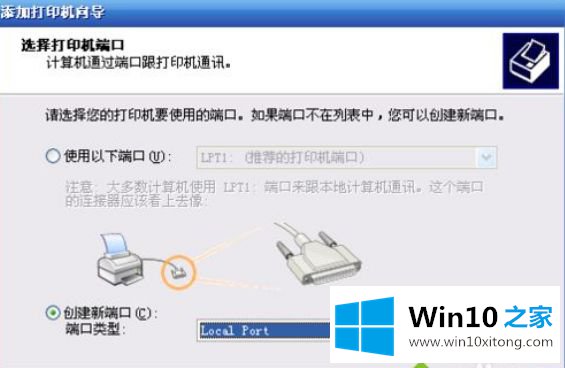
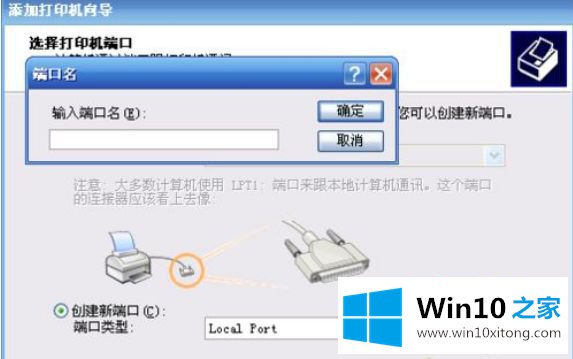

以上是xp连接win10共享打印机的操作程序,希望对大家有帮助。
解决win10共享的问题就是这么简单,参照以上的内容就可以了,还没有学会的网友可以再多阅读几次上面的内容,按照方法一步一步的做,就可以解决的。最后希望多多支持本站。